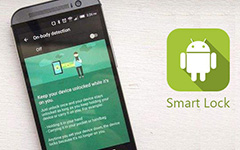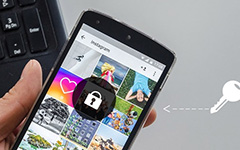4 bedste måder at bryde Android låst ud
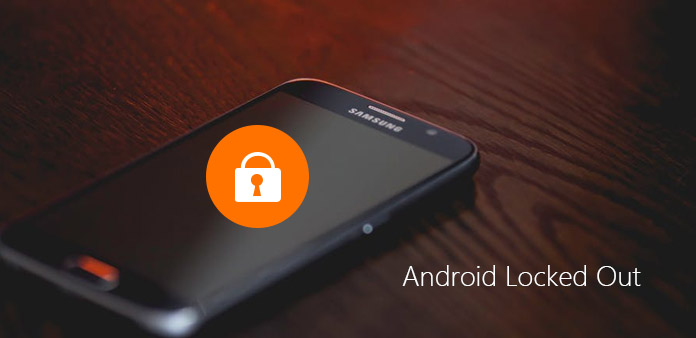
Ifølge en nylig undersøgelse har Android's sikkerhed overgået iOS. Og måske er mangfoldigheden af låseskærme en af grundene til, at Android er mere sikker. Som standard tilbyder Android-enheder meget nyttige sikkerhedsfunktioner, som du kan oprette for at beskytte din smartphone mod at kigge eller spionere. To mest almindeligt anvendte sikkerhedsforanstaltninger er personlige identifikationsnummer, også kaldet PIN og mønsterlås. Selvom disse sikkerhedsforanstaltninger er nyttige, kan nogle gange Android-låst være frustrerende på grund af glemt kode eller mønster. Bare rolig! Vi skal tale om, hvordan vi omgå disse sikkerhedsforanstaltninger og bryde ind i låst ud Android i denne artikel.
Metode 1. Break Android låst ud med Google Credentials
Mange bruger Google-konto på deres Android-telefon. Faktisk er Google brugernavn og adgangskode sparekoden for at åbne Android-låst. Desuden er denne måde sikrere og ikke skadelig for dine personlige data på Android-telefon. Sørg for, at din smartphone har forbindelse til internettet via Wi-Fi-netværk eller mobil.
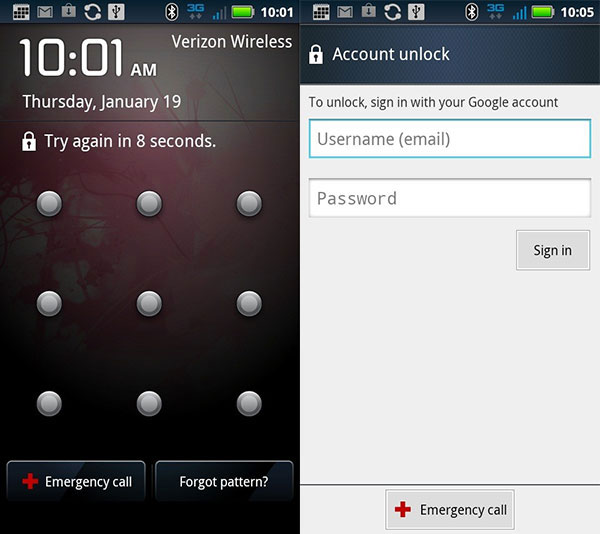
Trin 1 Tryk på tænd / sluk-tasten for at vise Android låseskærmen. Indtast forkerte PIN-koder eller tegne forkerte mønstre fem gange. I betragtning af at du har glemt dine adgangskoder, bør det ikke være for svært.
Trin 2 Derefter låses låseskærmen i nogle få sekunder, og din Android-telefon spørger, om du glemmer mønsteret eller pinkoden.
Trin 3 Tryk på Glemt mønster eller Glemt PIN-kode, oplås skærmen vises. Du skal indtaste dit Google brugernavn og adgangskode i tilsvarende felter og trykke på knappen Log på.
Trin 4 Hvis brugernavnet og adgangskoden er blevet bekræftet korrekt, fjernes den Android-låste Google-konto, og du kan nulstille et nyt mønster eller en pinkode.
Metode 2. Fjern skærmens lås ved hjælp af ADB
Android SDK-værktøjer er nyttige til at få adgang til Android-operativsystemet på computere. Og når din Android er låst, kan du bruge dette værktøj til at omgå skærmens lås. Den eneste forudsætning er, at du tidligere har slået USB-fejlfinding til.
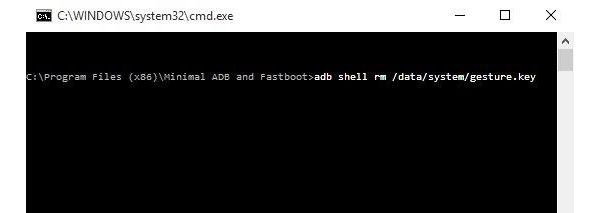
Trin 1 Gå til Google-udviklerens websted, søg efter Android SDK-værktøjer og download den til din computer. Derefter installere Android SDK-værktøjer i harddisken.
Trin 2 Find i mappen Værktøjer i SDK-installationsmappen, som indeholder ADB. Hold nede Skift nøgle og højreklik på musen, vælg Åbn kommandoprompt her mulighed fra menulisten.
Trin 3 Brug et USB-kabel til at forbinde den låste Android-enhed til din computer.
Trin 4 Type adb shell rm / data / system / gesture.key i kommandopromptvinduet og tryk på Enter-tasten for at udføre det.
Trin 5 Fjern den låste Android-telefon og genstart den. Du vil opdage, at låseskærmen forsvinder.
Tip: Du bør straks nulstille et nyt mønster. Ellers vil det gamle mønster gendannes, når du genstarter din Android-telefon næste gang.
Metode 3. Slip af med låst ud Android eksternt
Google har udviklet Android Device Manager for at finde ud af din Android-telefon på afstand. Og du kan bruge dette værktøj til at slippe af med Android låst fjernt. Det har evnen til at omgå Android låst på alle telefonmodeller, herunder de nyeste. Brug af denne vej har brug for to lokaler: din Android-telefon har forbindelse til internettet og har tidligere installeret Gmail-konto.
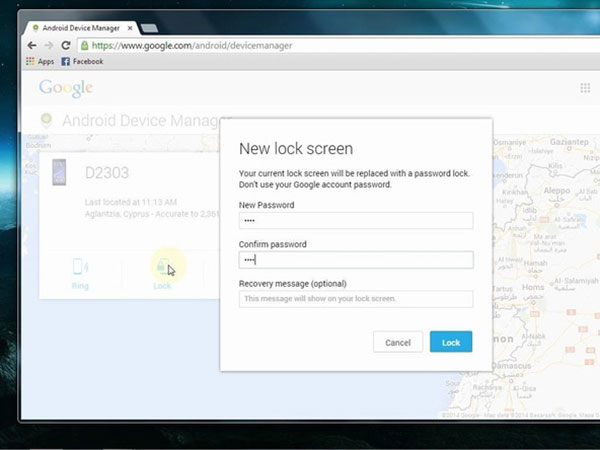
Trin 1 Få adgang til google.com/android/devicemanager i din browser og log ind på den samme Gmail-konto, du har installeret på låst Android.
Trin 2 Derefter søger Android Device Manager efter din telefon på kortet og tilbyder tre muligheder, Ring, Lås og Slet.
Trin 3 Når du klikker på Lås valgmulighed, et vindue vil dukke op og bede dig om at nulstille cifret adgangskode til låst Android-telefon. Indtast en simpel adgangskode og bekræft den, klik på Lås-knappen for at fortsætte.
Trin 4 Tryk på tænd / sluk-tasten på din Android-telefon for at åbne låseskæret, indtast den nye adgangskode for at låse den op.
Trin 5 Åbne Indstillinger app og gå til Security skærm. Her kan du nulstille patter eller PIN-kode, som du ønsker.
Metode 4. Bypass låseskærm ved hard reset
Hvis ovenstående metoder ikke virker på den låste Android, skal du forsøge at nulstille din Android-telefon til fabriksindstillinger. Men du bør forstå, at fabriksåbning betyder alle personlige data, og indstillingerne slettes fra din telefon. Så, du har brug for et data opsving værktøj til at hjælpe dig med at gendanne data efter hard reset, såsom Tipard Android Data Recovery. Den har kapacitet til at gendanne og gendanne slettede data og filer på alle Android-enheder.
Sådan gendannes data fra Android
Download og installer Android Data Recovery på din computer. Denne applikation er kompatibel med både Windows og Mac.
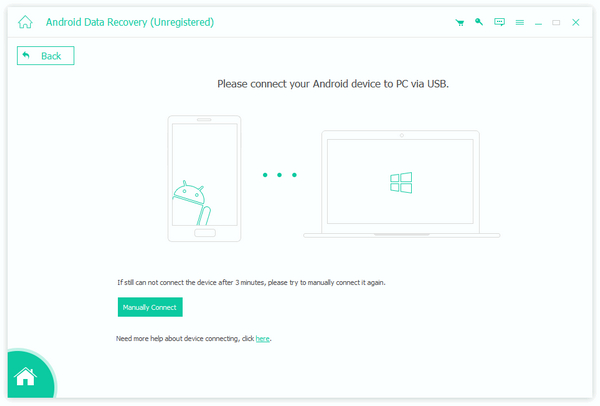
Slut den fabriksrettede Android-telefon til computeren med et kabel. Kør Android Data Recovery. Det genkender smartphone og viser dig, hvordan du automatisk åbner USB-fejlfinding.
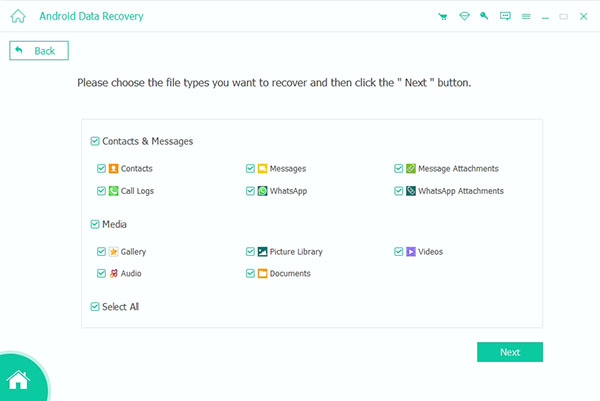
Når du har oprettet forbindelse, skal du vælge alle datatyper, du vil gendanne, f.eks. Kontakter, Beskeder, Billeder, Videoer, Musik og meget mere. Og du kan gå til detaljeringsvinduet for at vælge bestemte filer ved at trykke på Næste .
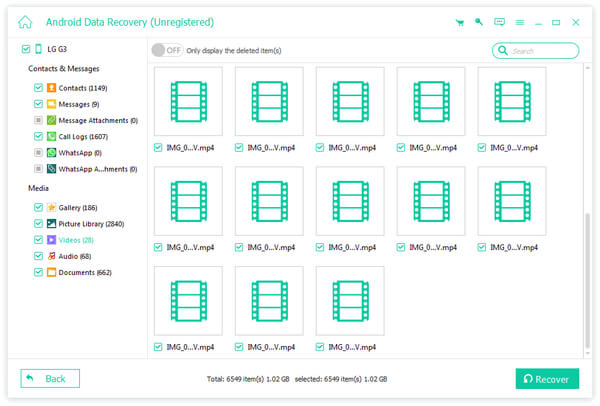
Tryk en gang til på Recover knappen, vil alle data og filer genoprette til den låste Android-telefon inden for få minutter.
Sådan gør du hard reset
Trin 1 Hold nede begge dele Power , Skrue ned nøgler i et stykke tid, indtil de går ind i genoprettelsesfunktionen.
Trin 2 Fremhæv Tør data / fabriks nulstillingsindstilling fra menulisten ved Lydstyrke ned og Lydstyrke op taster. Tryk derefter på tænd / sluk-tasten for at udføre denne kommando.
Trin 3 På bekræftelsesskærmen fremhæv Ja - slet alle brugerdataindstillinger ved hjælp af lydstyrketaster og start nulstilling ved at trykke på tænd / sluk-tasten.
Trin 4 Efter fabriksnulstilling skal du vælge genstartssystem nu på skærmen. Så får du en ny telefon uden personlige data og indstillinger.
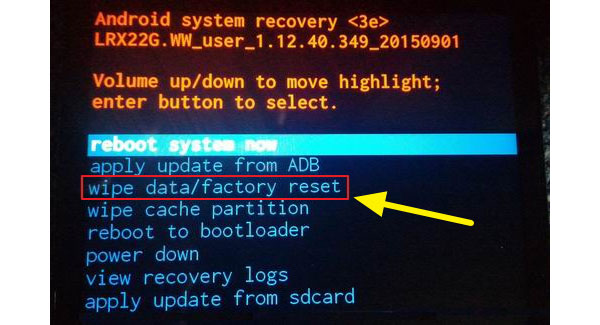
Konklusion
For at forhindre brud på privatlivets fred, foretrækker mange mennesker regelmæssigt at ændre mønster eller PIN-kode. Men problemet er at øge risikoen for at glemme adgangskoden. Og det er yderst frustrerende og pinligt, da vi låste Android fra telefonen. Heldigvis kan dette problem løses let, hvis du følger vejledningen introduceret i denne vejledning. Vi har delt flere måder at slippe af med Android låst. Du kan vælge en passende metode baseret på dine situationer. Du skal ikke bekymre dig om tab af data, fordi Tipard Android Data Recovery kan til enhver tid genoprette og gendanne personoplysninger effektivt.